
Bazı durumlarda, varsayılan ayarlar için varsayılan ayarları sıfırlamanız gerekebilir - bir kural olarak, bir sistem işlevi başka bir şekilde etkinleştirilemediğinde veya herhangi bir parametre değiştirilemediğinde, herhangi bir parametre değiştirilemediğinde ihtiyaç ortaya çıkar (Windows 10'da görebilirsiniz. Yönetici veya kuruluşun bazı parametreler tarafından kontrol edildiğine dair mesaj).
Bu talimatta, yerel grup politikalarını ve güvenlik politikalarını Windows 10, 8 ve Windows 7'de çeşitli şekillerde sıfırlamanın yollarını ayrıntılı olarak ayarlar.
Yerel Grup İlkesi Düzenleyicisini Kullanma Sıfırla
İlk sıfırlama yöntemi, Pro, Enterprise, Enterprise veya Nihai'nin (mevcut evde) yerel Grup İlkesi Düzenleyicisinin Pro, Enterprise veya Nihai versiyonlarını kullanmaktır.
Adımlar böyle görünecek
- GPEDIT.MSC'ye girerek ve ENTER tuşuna basarak Klavyedeki Win + R tuşlarına basarak Yerel Grup İlkesi Düzenleyicisini çalıştırın.
- "Bilgisayar Yapılandırması" bölümünü açın - "İdari Şablonlar" ve "Tüm Seçenekler" i seçin. "Durum" sütununda sıralama yapın.
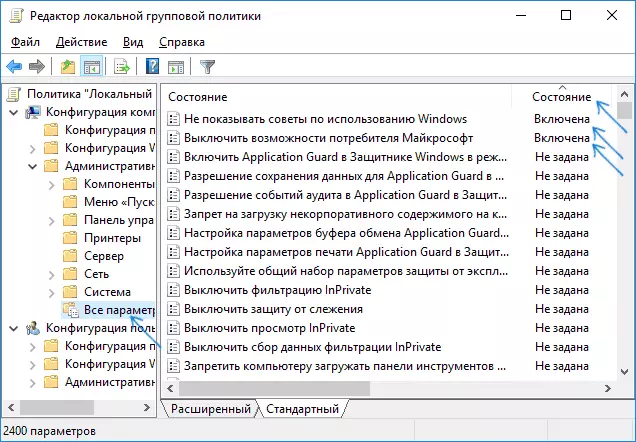
- Durum değerinin "belirtilmedi" den farklı olduğu tüm parametreler için, parametreyi iki kez tıklatın ve "Belirtilmemiş" değerini ayarlayın.
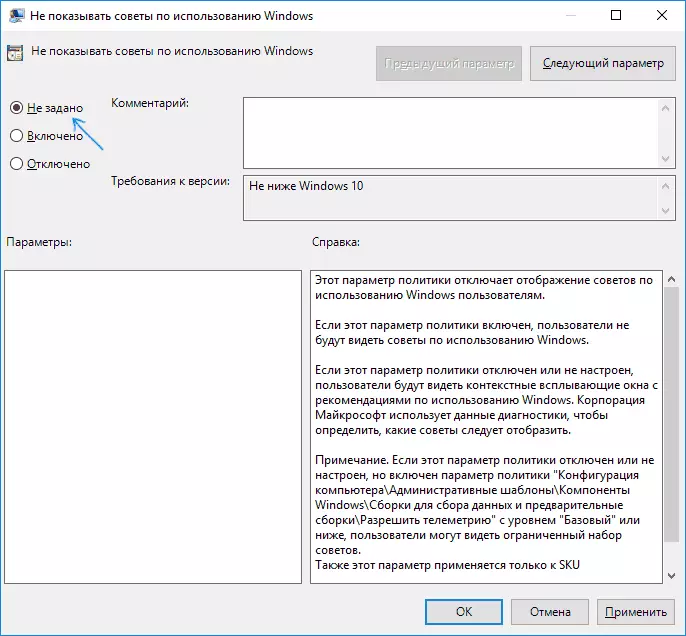
- Benzer bir alt bölüm olup olmadığını, ancak belirtilen değerlere sahip bir politikanın "kullanıcı yapılandırması" olup olmadığını kontrol edin (açık veya bağlantısı kesilmiş). Varsa - "Belirtilmemiş" olarak değiştirin.
Hazır - Tüm yerel politikaların parametreleri, Windows'ta varsayılan olarak kurulmuş olanlara değiştirilmiştir (ve belirtilmez).
Windows 10, 8 ve Windows 7'de Yerel Güvenlik Politikaları Nasıl Sıfırlanır
Yerel güvenlik politikaları için ayrı bir editör - Secpol.msc, yerel grup politikalarını sıfırlama yöntemi burada uygun değildir, çünkü güvenlik politikalarının bazıları varsayılan değerlere sahiptir.
Sıfırlamak için, komutu girmek için Yönetici adına çalışan komut istemini kullanabilirsiniz.
Secedit / Yapılandır / CFG% Windir% \ Inf \ Defltbase.inf / db defltbase.sdb / verboseVe ENTER tuşuna basın.
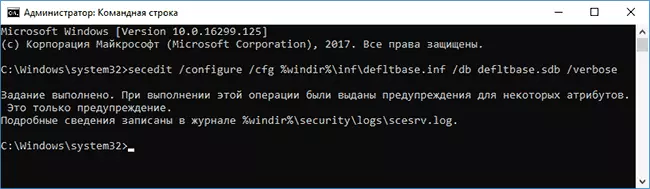
Yerel grup politikalarını silin
ÖNEMLİ: Bu yöntem potansiyel olarak istenmez, sadece kendi riskinizde yerine getirin. Ayrıca, bu yöntem, Kayıt Defteri Düzenleyicilerinde Editörler Yapılarak Değiştirilen Politikalar için çalışmaz.
Politikacılar, Windows kayıt defterinde, Windows \ System32 \ GroupPolicy ve Windows \ System32 \ GroupPolicyUsers'daki dosyalardan yüklenir. Bu klasörleri silerseniz (güvenli modda önyüklemesi gerekebilir) ve bilgisayarı yeniden başlatmanız durumunda, politikalar varsayılan ayarlarda atılır.
Giderme, yöneticinin adına çalışan komut satırında, komutu tamamlayarak (son komut, politikacı bir yeniden başlatmayı gerçekleştirir):
RD / S / Q "% Windir% \ System32 \ Groppolicy" RD / S / Q "% Windir% \ System32 \ GroppolicyUsers" GPUPDATE / GOCKEYolların hiçbiri size yardımcı olmazsa, veri tasarrufu da dahil olmak üzere varsayılan ayarlarda (Windows 8/8.1'de) Windows 10'u sıfırlayabilirsiniz.
